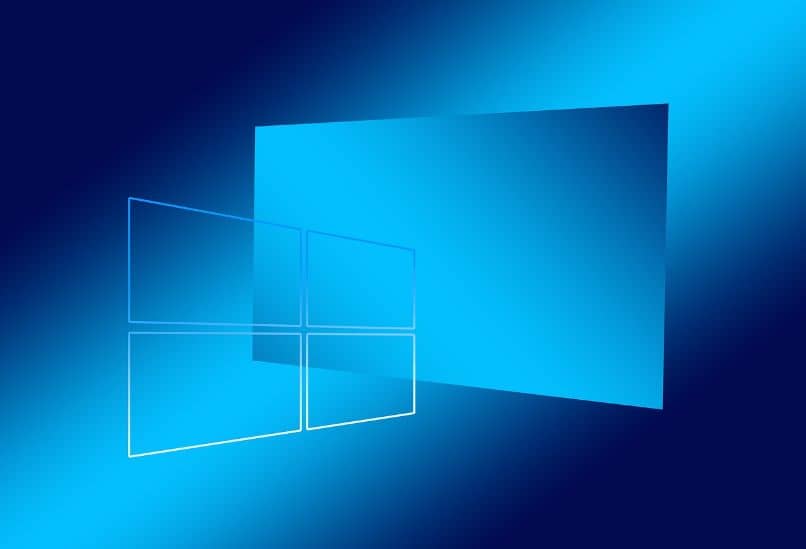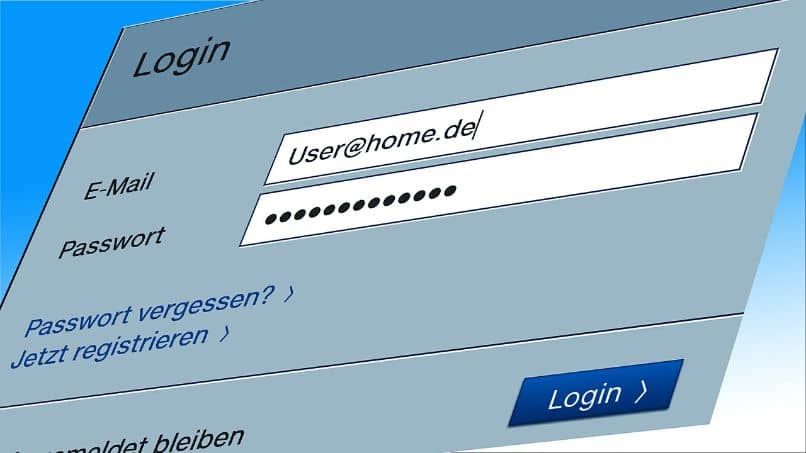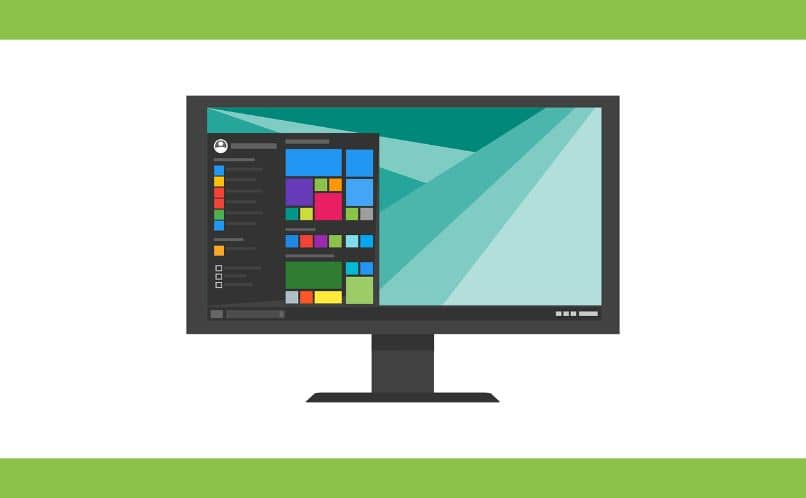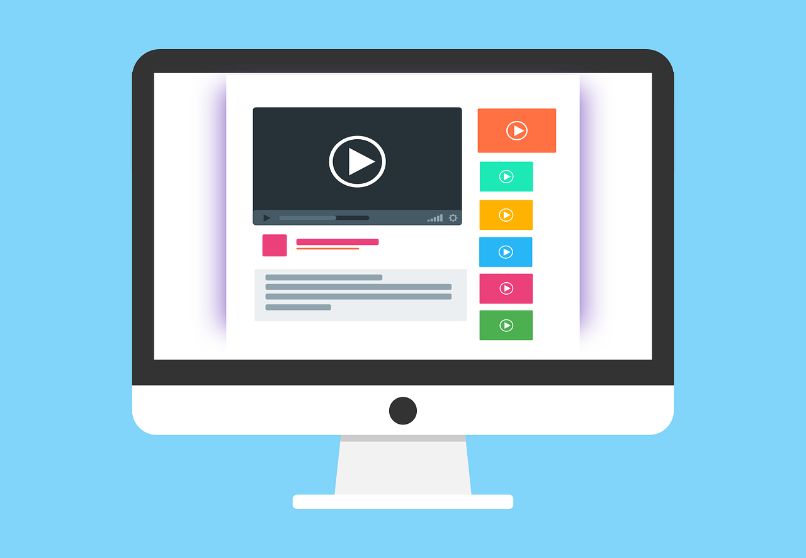Bezpieczeństwo to aspekt, którego użytkownicy korzystający z komputerów osobistych nie powinni ignorować, a tym bardziej, gdy współdzielą swój komputer. I w tym sensie system operacyjny Windows 10 pozwala na użycie hasła do rozpoczęcia sesji. Ale jeśli czujesz, że jest bardzo wrażliwy, tutaj Cię nauczymy jak zmienić hasło użytkownika w systemie Windows 10.
Windows 10 to system operacyjny, który pokazał nam, że bezpieczeństwo i prywatność to bardzo ważny aspekt. I dlatego widzimy, że oferuje nam kilka wskazówek dotyczących bezpieczeństwa podczas logowania. Dzięki temu nie staniesz się ofiarą pozbawionej skrupułów osoby, która próbuje wejść na Twój komputer i wykraść z niego poufne informacje.
Przypominamy, że używanie bezpiecznego hasła zapobiegnie przyszłym problemom z niepożądanym dostępem do konta. Ale jeśli nie czujesz się bezpiecznie z obecnym hasłem to musisz to zmienić. Pamiętaj, że oprócz hasła, Windows 10 pozwala również na zmianę nazwy użytkownika w bardzo prosty sposób.
Dlaczego muszę zmienić hasło do systemu Windows?
Okresowa zmiana twojego hasło do logowania do systemu Windows 10 jest to bardzo potrzebne dla różnych czynników. A pierwszy z nich dotyczy bezpieczeństwa, w ten sposób utrudnisz złośliwym osobom dostęp do Twojego konta. To hasło musi być bezpieczne i nie może zawierać danych osobowych, które narażałyby je na zagrożenie.
W przypadku zapomnienia
Innym bardzo ważnym aspektem, który zwykle zdarza się nawet najbardziej uważnej osobie, jest to, że dla niektórych powód zapomnieć lub zgubić hasło. W takich przypadkach system Windows 10 oferuje możliwość zmiany hasła użytkownika. Jednak w takich przypadkach konieczne będzie skorzystanie z dostępu do konta Microsoft, co stanowi kolejny środek bezpieczeństwa.
Zostali zaalarmowani, że próbowali wejść do komputera
Kolejny aspekt, w którym warto wiedzieć jak zmienić hasło podczas uruchamiania systemu Windows Ma to na celu ochronę Twojego bezpieczeństwa. Windows 10 poprosi o zmianę aktualnego hasła, jeśli zarejestrował próbę wejścia na twoje konto. Jak widać, konieczne jest, aby nauczyć się wykonywać tę prostą operację, a tutaj powiemy Ci, jak to zrobić.
Jak edytować hasło użytkownika w systemie Microsoft Windows?
Z panelu sterowania Windows
Do edytuj bieżące hasło użytkownika w systemie Windows 10, możesz to zrobić z panelu sterowania. A stamtąd szukasz i wybierasz opcję „Ustawienia”, ta akcja przeniesie Cię do swojego okna. Dostęp do niego można również uzyskać za pomocą skrótów klawiaturowych systemu Windows 10 i w tym celu należy nacisnąć klawisze Windows + I.
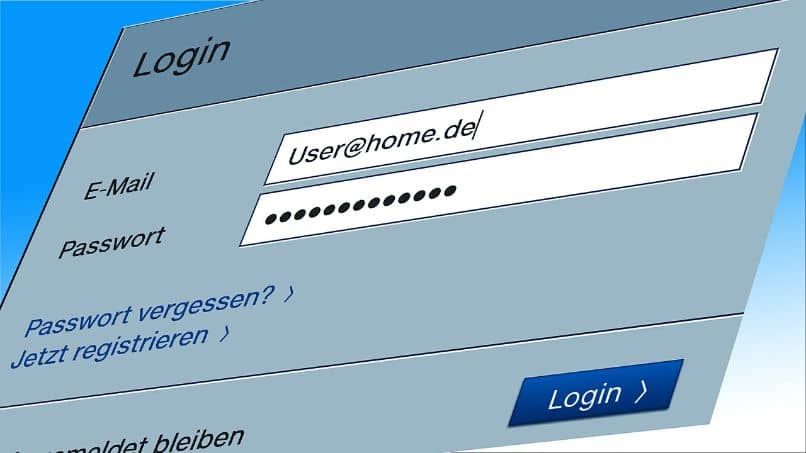
Teraz w oknie konfiguracji będziesz mógł docenić różne sekcje, które zawiera, a w Twoim przypadku klikniesz „Konta”. Ta akcja wyświetli okno z lewym panelem, który zawiera różne opcje. Następnym krokiem jest kliknięcie ’Opcje logowania „” a następnie w prawym panelu należy wybrać opcję „Hasło”.
Jeśli używasz go po raz pierwszy, zaoferuje ci opcję utworzenia hasła, jeśli nie, a już je utworzyłeś, znajdziesz opcję „Zmień”. Kliknięcie tego przycisku spowoduje wyświetlenie pola „Zabezpieczenia systemu Windows”. w którym ty poprosi o kod PIN, aby móc zweryfikować Twoją tożsamość, chociaż mogą również poprosić o podanie hasła Microsoft.
Po zweryfikowaniu Twojej tożsamości pojawi się okno „Zmień hasło”, w którym będziesz poprosi Cię o podanie aktualnego hasła. Następnie wpisujesz nowe hasło, a następnie postępuj zgodnie z instrukcjami kreatora. Możesz również zauważyć, że w tym oknie znajdziesz opcję, z której skorzystasz w przypadku zapomnienia hasła.
Wprowadzanie polecenia systemowego
Z polecenia systemowego można również łatwo zmienić hasło użytkownika i w tym celu uzyskamy dostęp do wiersz poleceń z uprawnieniami administratora. Pamiętaj, że możesz uzyskać dostęp do CMD, nawet jeśli się nie uruchomi. Po wyświetleniu okna CMD na ekranie wpisz następujące polecenie „użytkownik sieci”.
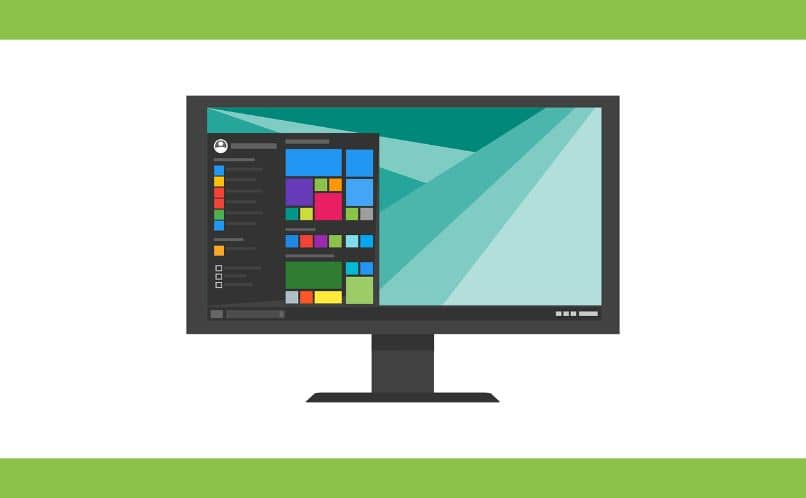
Następnie pojawi się lista użytkowników logujących się do twojego komputera, teraz zapiszemy nazwę użytkownika, którego hasło zmienimy. I wykonamy polecenie w następujący sposób, napiszemy ’hasło użytkownika sieciowego ’. Lub po prostu wykonujemy polecenie „użytkownik sieciowy”, a następnie naciskamy Enter, a następnie wpisujemy nowe hasło.
Co zrobić, jeśli system Windows nie rozpozna nowego hasła?
Niestety mogą wystąpić pewne problemy powiązane z tworzeniem nowego hasła do logowania. I w takich przypadkach może się zdarzyć, że nowe hasło nie zostanie rozpoznane i dlatego nie będziemy mogli wejść na nasze konto. To może wprawić nas w panikę, ponieważ nie ma możliwości, że wpisałeś hasło w niewłaściwy sposób.
Przed podaniem kilku możliwych rozwiązań konieczne jest zrozumienie, że niektóre aplikacje zainstalowane na komputerze mogą w jakiś sposób modyfikować rekordy i może to być przyczyną występującego konfliktu. Ale nie martw się, jest kilka rozwiązania, które możesz zastosować, aby bez problemów się zalogować.
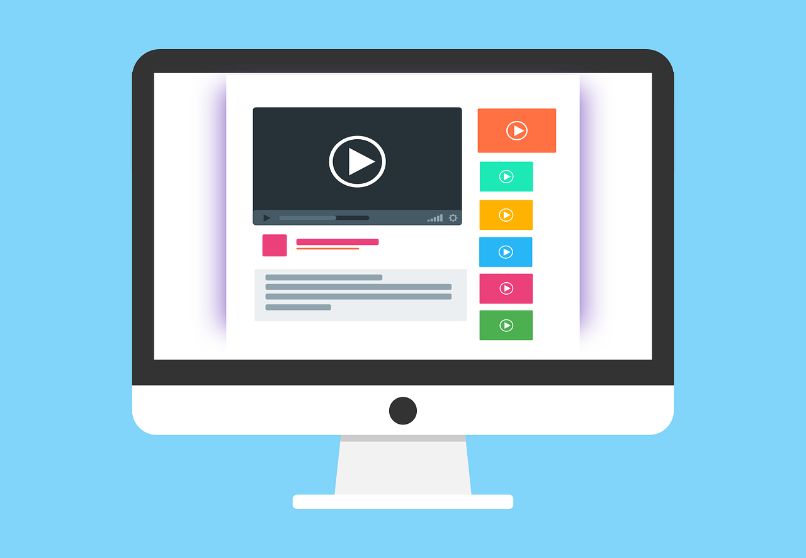
Spróbuj podać poprzednie hasło
Jeśli wprowadziłeś już swoje aktualne hasło kilka razy i nadal nie możesz wejść na swoje konto, spróbuj z wpisz ostatnie hasło, którego użyłeś. Możliwe, że podczas zmiany hasła nie zapisałeś zmian i dlatego nowe hasło nie zostało zapisane. Może to być błąd, który wielu użytkowników czasami popełnia nieumyślnie lub nieuważnie.
Zrestartuj komputer
Kolejne możliwe bardzo praktyczne i proste rozwiązanie, dzięki któremu możesz zalogować się za pomocą hasła jest to, że ponownie uruchamiasz komputer. Jak już wspomnieliśmy, mogą istnieć aplikacje lub programy, które wprowadzają zmiany w rejestrze. I to oczywiście można naprawić, po prostu ponownie uruchamiając komputer.